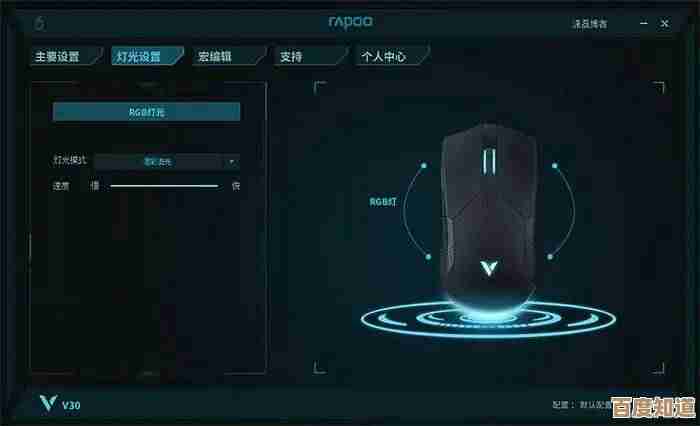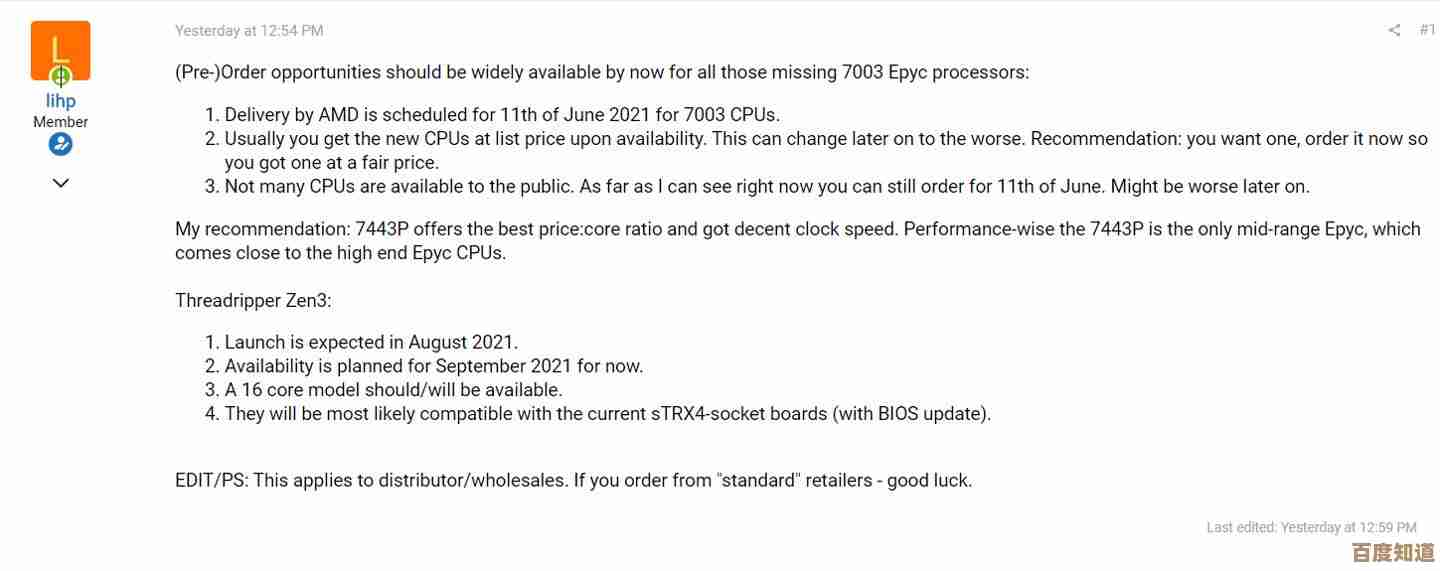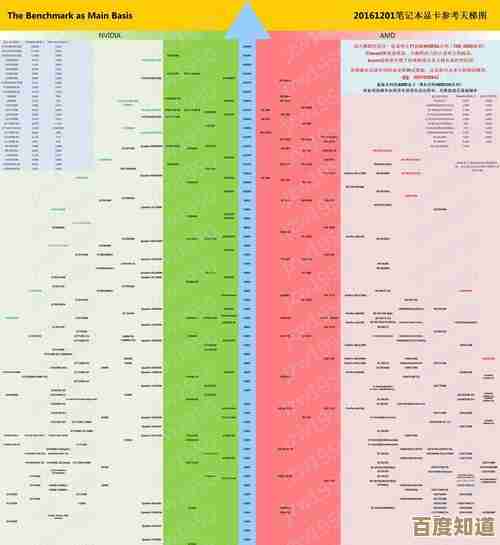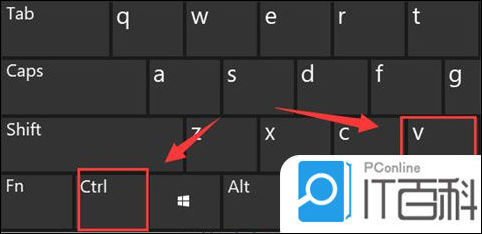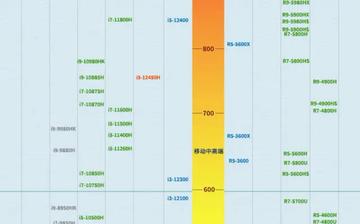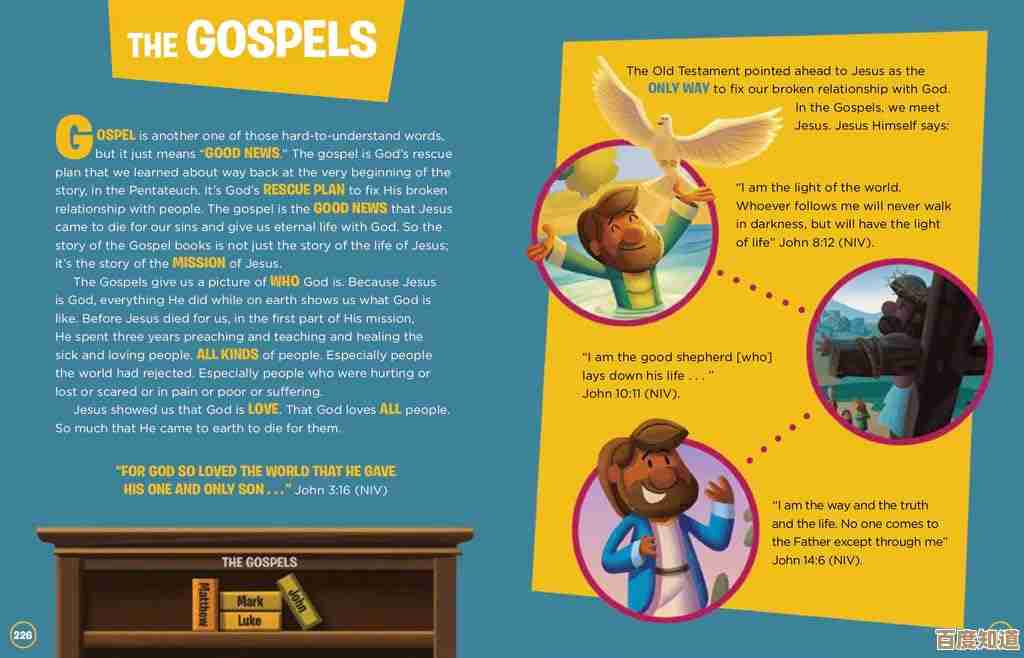8月CPU性能天梯图全解析:选购策略与系统优化实用技巧分享
- 问答
- 2025-11-03 11:01:06
- 1
8月CPU性能天梯图全解析:选购策略与系统优化实用技巧分享
第一部分:看懂天梯图,不再被型号迷惑
CPU性能天梯图就像一份“武功排行榜”,把市面上主要的处理器按综合性能从高到低排个序,看天梯图,别只看它排第几,关键要看清楚以下几点(主要参考来源:极客湾的CPU天梯图、笔记本CPU天梯图):
-
阵营划分: 图里通常会分成两大块:英特尔(Intel)和AMD,这是两个主要的CPU品牌,就像手机里的苹果和安卓,它们各有优势,AMD近几年在多核性能上很猛,英特尔在游戏兼容性和单核性能上传统强项。
-
代际差异: 同一个品牌下,CPU每年都会更新一代,比如英特尔的第13代(如i5-13600K)和第14代(如i7-14700K),AMD的7000系列(如R7 7800X3D)和8000系列(主要是APU),新一代的i5可能比老一代的i7还强,所以不能光看i3、i5、i7、i9这些前缀。
-
定位区分: 每个品牌内部有等级,英特尔是酷睿i3/i5/i7/i9,AMD是锐龙R3/R5/R7/R9,数字越大,通常性能越强,价格也越贵,但还是要结合上面说的“代际”一起看。
-
特殊型号: 留意带特殊后缀的CPU,比如英特尔的带“K”的能超频,带“F”的没有核显,AMD的带“X”的频率更高,带“X3D”的拥有超大缓存,对游戏提升巨大(比如R7 7800X3D是目前的游戏神U)。
简单总结: 在天梯图上,位置越高性能越强,比较时,要确保你是在同一代、同一定位下进行对比,或者直接看天梯图的排名高低。
第二部分:根据需求,这样选CPU最划算
看完天梯图,怎么选?别一味追求最顶级的,适合自己才最重要。
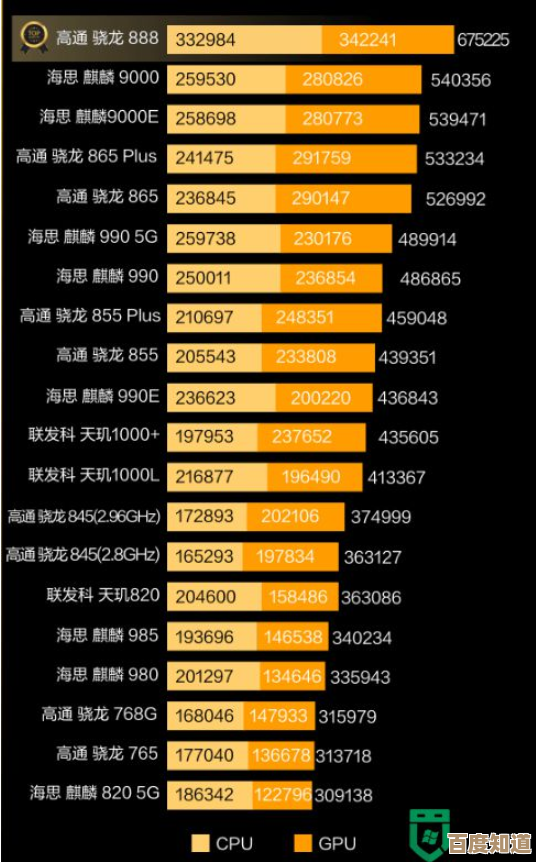
-
主要玩大型3A游戏(赛博朋克2077》、《艾尔登法环》):
- 重点看: 显卡比CPU更重要,CPU不需要买最顶级的,把钱更多投在显卡上。
- 推荐区间: 选择天梯图中上游位置的CPU就完全足够,比如英特尔的i5-13600KF/K、i5-14600KF,或者AMD的R5 7600X、R7 7700X,如果预算充足且追求极致游戏帧数,AMD的R7 7800X3D是当前性价比很高的选择(来源:各大硬件评测媒体游戏测试数据)。
- 提醒: 游戏更看重CPU的单核性能,天梯图排名靠前的CPU单核性能都不差。
-
主要做专业工作(视频剪辑、3D渲染、编程编译):
- 重点看: 多核性能,核心和线程数量越多,处理多任务和渲染输出的速度越快。
- 推荐区间: 需要在天梯图中选择中高端甚至旗舰型号,比如英特尔的i7-13700K/KF、i9-14900K,或者AMD的R9 7900X、R9 7950X,核心数越多越好。
- 提醒: 一些专业软件对英特尔有优化,一些对AMD有优化,可以查一下自己常用软件的情况。
-
主要日常办公、上网课、看视频:
- 重点看: 性价比和功耗,完全不需要买高端CPU。
- 推荐区间: 天梯图中下游的CPU就非常流畅了,比如英特尔的i3-13100、i5-12400,或者AMD的R5 5600G(自带核显,不用单独买显卡),这些CPU功耗低,发热小,整机更安静省电。
-
组装迷你小主机(ITX):
- 重点看: 功耗和发热,小机箱散热空间有限。
- 推荐区间: 选择不带“K”或“X”后缀的、功耗(TDP)较低的型号,比如英特尔的i5-13400、i7-13700,或者AMD的R5 7600、R7 7700。
第三部分:买了CPU之后,这样设置让电脑更流畅
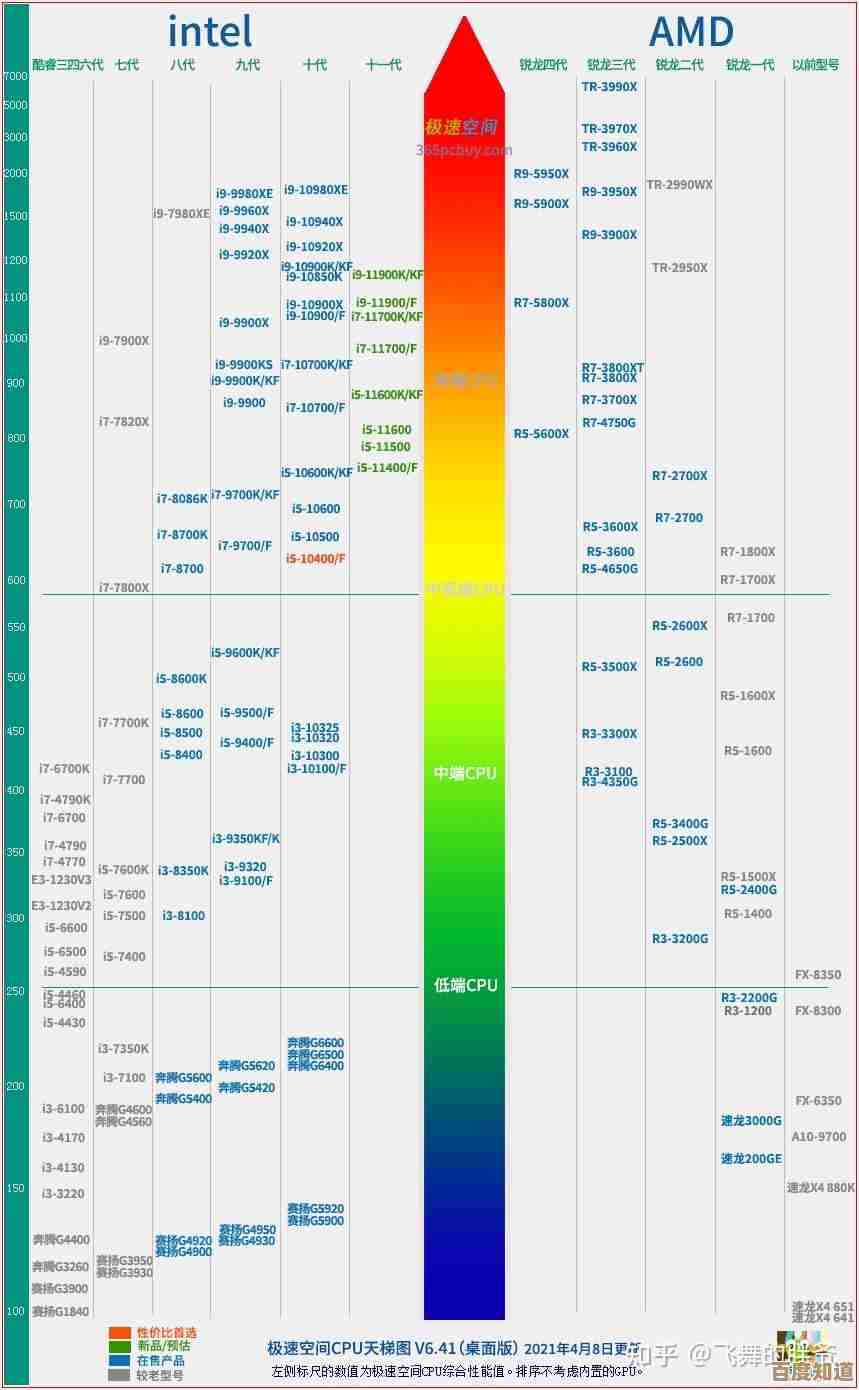
CPU买回来,简单的优化能让它发挥更好效能。
-
确保散热到位: 好马配好鞍,如果CPU散热不好,高温会导致它自动降频,性能下降,根据你的CPU功耗,配一个足够好的散热器(风冷或水冷),机箱风道也要保持通畅。
-
开启XMP/EXPO(最简单有效的性能提升): 这是对游戏性能影响很大的一点,买的高频率内存条,插上主板后默认只以基础频率(比如4800MHz)运行,你需要进入主板的BIOS设置,找到“XMP”(英特尔)或“EXPO”(AMD)选项,选择开启并保存,这样内存才能跑到它标称的高频率(比如6000MHz或7200MHz),CPU性能,尤其是游戏帧数会有明显提升(来源:几乎所有装机教程都会强调这一点)。
-
更新芯片组驱动和BIOS: 从主板官网下载并安装最新的芯片组驱动,这能确保CPU和主板其他部件的最佳协作,有条件可以更新主板BIOS,可能会改善稳定性和兼容性。
-
Windows电源计划设置:
- 在Windows搜索框输入“电源计划”,选择“编辑电源计划”。
- 选择“高性能”或“卓越性能”模式,这会让CPU始终保持在较高的工作状态,减少卡顿,尤其对游戏有帮助,缺点是可能会增加一点点功耗。
-
保持系统简洁:
- 定期清理开机启动项,减少不必要的程序在后台占用CPU资源。
- 使用任务管理器(Ctrl+Shift+Esc)查看有没有异常的进程长期高占用CPU。
希望这份直接、实用的解析能帮你选到合适的CPU,并让你的电脑运行如飞!
本文由帖慧艳于2025-11-03发表在笙亿网络策划,如有疑问,请联系我们。
本文链接:http://waw.haoid.cn/wenda/55250.html